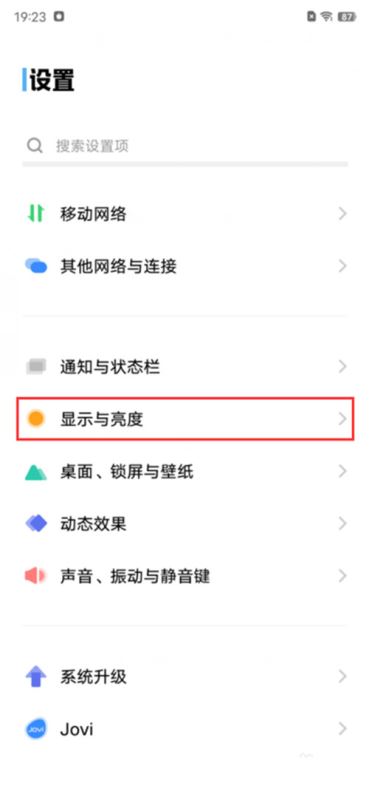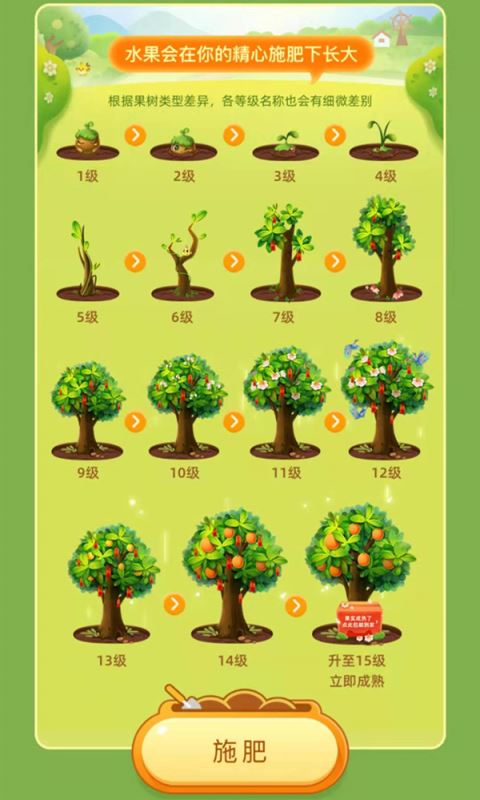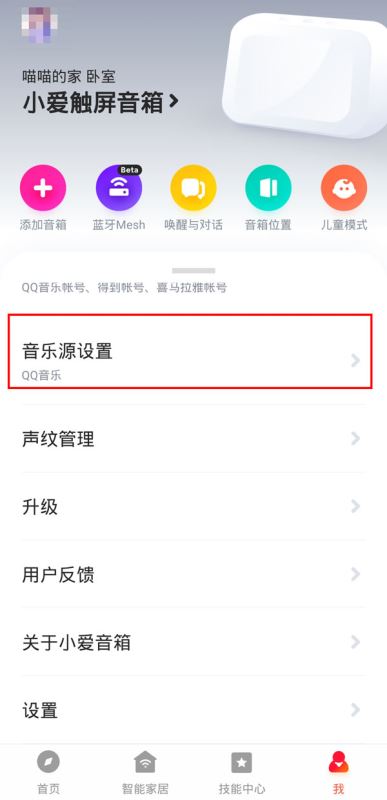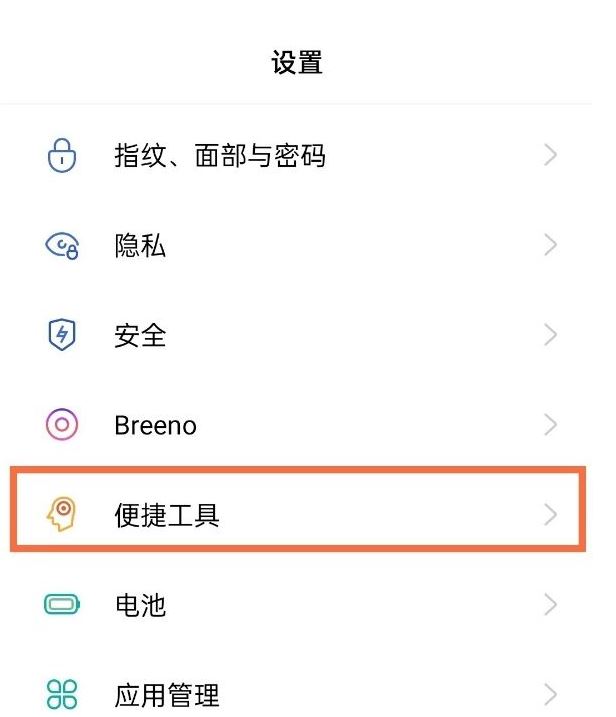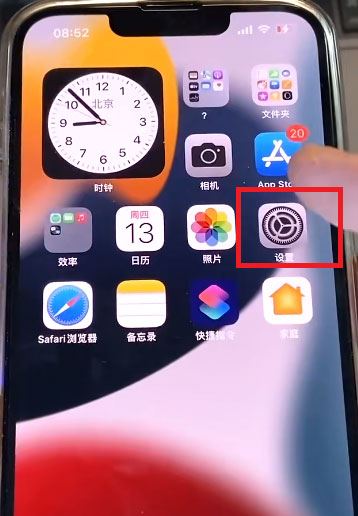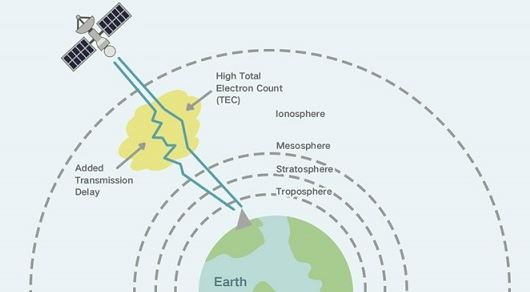meatbook14在发布时就备受期待,关于它的接口设计也是大家非常关注的,那么matebook 14有几个接口呢?它的接口速度快不快呢?对于平时会连接多个设备的人来说,这点就显得非常的重要了,总体来说它的接口种类可以满足绝大多数人的需求,是完全不需要扩展坞的。
matebook 14有几个接口

matebook 14有着非常丰富的接口,比如Type-C、USB3.0和USB2.0、HDMI、3.5mm耳麦口等等,我们在日常办公时的需求都可以满足,而且它还支持文件传输和投屏,如果 搭配读卡器的话不需要扩展坞,其中左侧接口为三个,右侧接口为两个。
matebook 14有雷电3接口吗

华为matebook14没有雷电3接口。华为matebooK14拥有3.5mm耳机、麦克风二合一接口 x 1,USB-C接口x1(支持充电,数据和DisplayPort),USB A3.0接口x1,USB A2.0 接口 x1。
matebook 14接口速度

USB-C 支持3.1 Gen1,理论最大传输速率为5Gbps。
USB-A 支持2.0,理论最大传输速率为480Mbps。
USB-A 支持3.0,理论最大传输速率为5Gbps。
matebook14怎么设置指纹开机

1.点击桌面 Windows 图标 > 设置图标,选择“帐户”。
2.选择“登录选项”,点击“指纹”栏下的“设置”,然后按界面提示录入指纹(提示:建议先设置一个帐户密码和 PIN 码。若你没有设置帐户密码,将无法点击“指纹”栏下的“设置”;若没有设置“PIN”码,录入指纹后,指纹数据将无法保存成功)。
matebook14怎么截屏

win+prtsc的截图文件在此电脑 > 图片 > 屏幕截图,还可以用下面两种方法:
1.使用 Windows 10 系统自带截图工具截图
点击 Windows 图标,选择Windows 附件 > 截图工具 > 新建,拖动光标选取要捕获的区域,即可快速截取当前屏幕。
2.使用键盘快捷键截图
按键盘上的“ Prtsc ”键可以全屏截图,按键盘上的“ Alt + Prtsc ”截取当前窗口的图,截图后再前往画图等工具中粘贴截图。